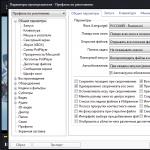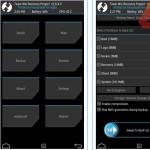Android-ის მობილური გარემოსთვის საკმაოდ ბევრი ემულატორია, ფასიანიც და უფასოც. როგორ მიდის საქმეები iOS გარემოს რეპროდუცირებასთან დაკავშირებით? არის თუ არა უტილიტები, რომლებიც საშუალებას გაძლევთ გაეცნოთ Apple-ის გარემოს პირდაპირ Windows 10 კომპიუტერზე?
რა არის iOS ემულატორი და რისთვის არის ის?
iOS ემულატორი არის სპეციალური უტილიტა ან ონლაინ სერვისი, რომელიც ქმნის მითითებულ მობილურ გარემოს კომპიუტერებზე, რომლებიც მუშაობენ Windows, Linux და Mac. ამ გარემოში შესაძლებელია iOS-ის სხვადასხვა აპლიკაციის გაშვება. ამგვარად, მომხმარებლებს აქვთ შესაძლებლობა ითამაშონ მობილური თამაშები, გამოიყენონ მყისიერი მესინჯერები და სხვა პროგრამები პირდაპირ კომპიუტერის დესკტოპზე.
iOS გარემოს ემულატორი აწარმოებს iPhone ინტერფეისს, რომელზეც შეგიძლიათ რამდენიმე მობილური აპლიკაციის გაშვება
ვინ სარგებლობს ემულატორებით? უპირველეს ყოვლისა, ჩვეულებრივი მომხმარებლები, რომლებსაც სურთ გარკვეული აპლიკაციების გაშვება არა ტელეფონზე პატარა ეკრანით, არამედ კომპიუტერზე დიდი დისპლეით.
თუმცა, აღსანიშნავია, რომ iOS-ის თითქმის ყველა ემულატორი გთავაზობთ ხელმისაწვდომი აპლიკაციების ძალიან შეზღუდულ რაოდენობას - ყველაზე ძირითად და მარტივს, მაგალითად, სხვადასხვა მყისიერ მესინჯერებსა და თამაშებს, როგორიცაა Angry Birds და Cut The Rope. მიზეზი ის არის, რომ Apple-ის ოპერაციული სისტემა დახურულია - ემულატორის დეველოპერები ვერ იღებენ წვდომას App Store-ზე, სადაც განთავსებულია ყველა მობილური კომუნალური პროგრამა.
თუ გსურთ ბევრი მობილური აპლიკაციის გაშვება თქვენი კომპიუტერიდან, უმჯობესია ჩამოტვირთოთ Android-ის ემულატორი. მას უკვე ექნება სრული წვდომა Play Market-ის ყველა პროგრამაზე.
 ემულატორის ფანჯარაში ხელმისაწვდომია მობილური კომუნალური საშუალებების შეზღუდული რაოდენობა, რაც ამ პროგრამებზე უარის თქმის მთავარი მიზეზია.
ემულატორის ფანჯარაში ხელმისაწვდომია მობილური კომუნალური საშუალებების შეზღუდული რაოდენობა, რაც ამ პროგრამებზე უარის თქმის მთავარი მიზეზია. ემულატორები ასევე დაგეხმარებათ განსაზღვროთ, მოგწონთ თუ არა iPhone-ის გამოყენება მოწყობილობის პოტენციურ შეძენამდე. თქვენ შეძლებთ წინასწარ შეისწავლოთ გარემოს ინტერფეისი.
iOS ემულატორების კიდევ ერთი სამიზნე აუდიტორია არის ამ ოპერაციული სისტემის აპლიკაციების შემქმნელები. პროგრამის დაწერის შემდეგ ის უნდა შემოწმდეს. თუ შეუძლებელია იმის შემოწმება, თუ როგორ მუშაობს წერილობითი პროგრამა Apple-ის სხვადასხვა ვერსიის მოწყობილობებზე, სამაშველოში მოდის ემულატორი, რომელიც, როგორც წესი, ამრავლებს გარემოს რამდენიმე ვერსიით. გარდა ამისა, ეს დაზოგავს დიდ დროს: არ არის საჭირო პროგრამის ჩამოტვირთვა iPhone-ზე ყოველ ჯერზე გამართვის შემდეგ.
საუკეთესო iOS ემულატორები Windows 10-ისთვის
ამდენი აქტიური iOS ემულატორი არ არის - ბევრი პროექტი უკვე დახურულია. მიუხედავად ამისა, ისინი არსებობენ, ასე რომ, მოდით გადავხედოთ ყველაზე პოპულარულ ვარიანტებს დეველოპერებისთვის და ჩვეულებრივი მომხმარებლებისთვის.
iPadian 2: მარტივი გადაწყვეტა მთავარ მობილურ აპლიკაციებთან მუშაობისთვის
iPadian 2 არ არის ემულატორი, არამედ iOS გარემოს სიმულატორი ამავე სახელწოდების დეველოპერისგან. ის აჩვენებს მობილური პლატფორმის დესკტოპს, რათა იგრძნოთ, რომ იყენებთ iPhone-ს. აპლიკაცია შეიქმნა საშუალო მომხმარებლისთვის: მარტივი პარამეტრები და მაქსიმალური მსგავსება პლატფორმის მობილურ ინტერფეისთან, რაც მნიშვნელოვნად ამარტივებს მასში მუშაობას.
 iPadian 2 გთავაზობთ ყველაზე აუცილებელ და პოპულარულ მობილურ აპებს გართობის, კომუნიკაციისა და ინფორმაციის საძიებლად.
iPadian 2 გთავაზობთ ყველაზე აუცილებელ და პოპულარულ მობილურ აპებს გართობის, კომუნიკაციისა და ინფორმაციის საძიებლად. პოპულარულ სიმულატორს აქვს შემდეგი მახასიათებლები:
- მხარს უჭერს iOS 11 და 10 ვერსიებს.
- საკუთარი Apple ID-ის შექმნის შესაძლებლობა.
- Windows-ის დესკტოპზე მობილური პროგრამის მალსახმობის დამატება. როდესაც მასზე ორჯერ დააწკაპუნებთ, ემულატორი გაიხსნება და უკვე მასში - თავად აპლიკაცია.
- Სრული ეკრანის რეჟიმი.
- გაფრთხილებები ვიჯეტების გამოყენებით.
- გაუშვით მობილური კომუნალური პროგრამები სხვადასხვა ფანჯარაში, რომელთა შორის თავისუფლად შეგიძლიათ გადახვიდეთ.
მომხმარებლები შეიძლება შეაჩერონ შემდეგი უარყოფითი ასპექტებით:
- მძიმე დატვირთვა სისტემაზე. თუ კომპიუტერი სუსტია, პარალელურად ვერ ჩამოტვირთავთ Windows-ის რომელიმე პროგრამას.
- რუსული ენის მხარდაჭერის ნაკლებობა.
- App Store-ზე წვდომის ნაკლებობა.
- ხელმისაწვდომი მობილური კომუნალური საშუალებების შეზღუდული რაოდენობა. თუმცა, მასში შედის პოპულარული მყისიერი მესინჯერები Viber, WhatsApp, Telegram, Facebook და Instagram. ასევე ხელმისაწვდომია YouTube, Angry Birds, Safari და სხვა აპლიკაციები. დეველოპერები თავად წერენ პროგრამულ უზრუნველყოფას ემულატორთან ადაპტირებისთვის, ასე რომ მათი გამოყენება შესაძლებელია სიმულატორის დაყენებისთანავე.
- მხოლოდ iOS დესკტოპის ფონის შეცვლის შესაძლებლობა - სხვა პარამეტრები მიუწვდომელია.
პროგრამის სისტემური მოთხოვნები დაბალია: Windows XP და უფრო მაღალი და მინიმუმ 512 მბ ოპერატიული მეხსიერება.
ემულატორის დეველოპერი მომხმარებლებს სთავაზობს ფასიანი და უფასო ვერსიების არჩევანს. განსხვავება უფასო და პრემიუმ ვარიანტებს შორის არის ის, რომ ამ უკანასკნელს არ აქვს რეკლამები, რომლებიც ხშირად ხელს უშლის მუშაობას რომელიმე პროგრამაში.
 დისტანციური iOS სიმულატორი მხარს უჭერს გეოლოკაციას
დისტანციური iOS სიმულატორი მხარს უჭერს გეოლოკაციას მზად უნდა იყოთ, რომ მთელი პაკეტი, Visual Studio გარემოსთან ერთად, რომელშიც კომუნალური პროგრამები განვითარებულია, თქვენს მყარ დისკზე დიდ ადგილს დაიკავებს - 3–4 გბ.
Appetize.io: Cloud iPhone ემულატორი
Appetize.io არის ონლაინ სერვისი ამავე სახელწოდების დეველოპერისგან, რომელიც მომხმარებლებს საშუალებას აძლევს იმუშაონ iPhone ინტერფეისში ბრაუზერის საშუალებით. ეს არის მისი მთავარი უპირატესობა - თქვენ არ გჭირდებათ ცალკე პროგრამის ჩამოტვირთვა.
 Appetize.io სერვისის გამოყენებით, შეგიძლიათ iPhone-ის ინტერფეისში იმუშაოთ თქვენს კომპიუტერში ფაილების ჩამოტვირთვის გარეშე
Appetize.io სერვისის გამოყენებით, შეგიძლიათ iPhone-ის ინტერფეისში იმუშაოთ თქვენს კომპიუტერში ფაილების ჩამოტვირთვის გარეშე უპირატესობების ჩამონათვალი ამით არ მთავრდება:

უპირატესობებთან ერთად, ამ ვარიანტს ასევე აქვს აშკარა უარყოფითი მხარეები:
- საჭიროა მუდმივი მაღალსიჩქარიანი ინტერნეტი, წინააღმდეგ შემთხვევაში ონლაინ ემულატორი იმუშავებს ნელა.
- არ არსებობს მობილური პროგრამების ჩამოტვირთვა და ინსტალაცია App Store-დან. სერვისი მხოლოდ შესაფერისია iOS გარემოს ინტერფეისისა და მისი სტანდარტული პროგრამული უზრუნველყოფის გაცნობისთვის. მაგალითად, შეგიძლიათ გახსნათ თქვენი ბრაუზერი და ეწვიოთ ნებისმიერ გვერდს. ეს გამოადგება ვებ-გვერდის დიზაინერებს - მათ შეეძლებათ შეამოწმონ იხსნება თუ არა მათი რესურსი iPhone-ზე.
- რუსული ენა არ არის მხარდაჭერილი.
- ადრე დაინსტალირებული პარამეტრები და განხორციელებული მოქმედებები არ შეინახება შემდეგ გაშვებამდე.
შეგიძლიათ აირჩიოთ ვერსია და დაიწყოთ მისი გამოყენება ოფიციალურ ვებსაიტზე. პირველ რიგში, თქვენ უნდა შექმნათ ანგარიში ელექტრონული ფოსტით. რეგისტრაციას დიდი დრო არ სჭირდება. პროგრამის გამოყენების ოთხი ვარიანტია:

ვიდეო: ბრაუზერის ემულატორი Appetize.io
Ripple: ემულატორი, როგორც გაფართოება
Ripple Emulator არ არის ცალკე უტილიტა ან ღრუბლოვანი სერვისი, როგორც წინა ვარიანტები, არამედ გაფართოება Google Chrome ბრაუზერისთვის TinyHippos-ისგან. სერვისის ინტერფეისი დაყოფილია რამდენიმე პანელად, რომლებიც შეიძლება დაიშალოს, გაფართოვდეს და დალაგდეს. თქვენ შეგიძლიათ შეცვალოთ მათზე ვირტუალური მოწყობილობის პარამეტრები. შუაში არის iPhone-ის ცენტრალური დისპლეი, სადაც ნაჩვენებია აპლიკაციები.
 Ripple Emulator არის iOS ემულატორი, რომელიც მუშაობს როგორც გაფართოება
Ripple Emulator არის iOS ემულატორი, რომელიც მუშაობს როგორც გაფართოება მარცხნივ ერთ-ერთ პანელში შეგიძლიათ აირჩიოთ მოწყობილობის ტიპი (ხელმისაწვდომია არა მხოლოდ iPhone-ისა და iPad-ის ყველა ვერსია, არამედ ზოგიერთი სხვა მოწყობილობა, რომელიც მუშაობს Android-ზე, მაგალითად, Nexus One და Sony Ericsson Xperia X10).
ამ ვარიანტის უპირატესობა ის არის, რომ ის შესაფერისია Windows-ის ყველა პოპულარული ვერსიისთვის, მათ შორის 7, 8 და 10. პროგრამა, როგორც ბრაუზერის ნაწილი, არ იკავებს დიდ ადგილს თქვენს მყარ დისკზე. გაფართოებას შეუძლია ზარების ემულაცია. მაგრამ ის მაინც განკუთვნილია ძირითადად მობილური აპლიკაციების შესამოწმებლად.
 შეგიძლიათ ჩამოტვირთოთ Ripple Emulator გაფართოება ოფიციალური Google Chrome მაღაზიიდან
შეგიძლიათ ჩამოტვირთოთ Ripple Emulator გაფართოება ოფიციალური Google Chrome მაღაზიიდან Electric Mobile Studio: ვებ აპლიკაციების შესამოწმებლად და გამართვისთვის
Electric Mobile Studio არის პროდუქტი Electric Plum-ისგან, რომელიც ნაწილდება დეველოპერებს შორის iOS-ისთვის წერილობითი ვებ აპლიკაციების შესამოწმებლად.
 Electric Mobile Studio-ის ფანჯარაში შეგიძლიათ აირჩიოთ iPhone-ისა და iPad-ის ინტერფეისის რეპროდუცირება
Electric Mobile Studio-ის ფანჯარაში შეგიძლიათ აირჩიოთ iPhone-ისა და iPad-ის ინტერფეისის რეპროდუცირება ემულატორს აქვს შემდეგი უპირატესობები:
- მხარდაჭერა jQuery Mobile, Mobile Web JavaScript, HTML5.
- გეოლოკაციის ვარიანტი.
- iPhone და iPad ინტერფეისის რეპროდუქცია.
- სწრაფად გადართეთ მოწყობილობის ტიპებს შორის.
- ინტეგრაცია Visual Studio 2012, 2013 და 2015 წლებში Windows-ზე.
- აპლიკაციების გამართვა.
პროგრამის მინუსი არის ის, რომ ფასიანია - მისი ღირებულება 40 დოლარია. თავდაპირველად, შემოთავაზებულია ერთი კვირის უფასო საცდელი პერიოდი. ემულატორი შესაფერისია Windows XP, 7, 8, 8.1 და 10-ისთვის.
პროგრამას, რა თქმა უნდა, აქვს საკუთარი ოფიციალური რესურსი, საიდანაც რეკომენდებულია მისი ჩამოტვირთვა.
თუ გჭირდებათ მარტივი მობილური კომუნალური საშუალებებით მუშაობა iOS გარემოში პირდაპირ თქვენს კომპიუტერზე, ჩამოტვირთეთ iPadian ან Air iPhone Emulator. დეველოპერებისთვის შესაფერისია დისტანციური iOS სიმულატორი და Electric Mobile Studio. iOS-ის ინტერფეისის მარტივად გასაცნობად გამოადგება ონლაინ სერვისი Appetize.io, რომელიც აჩვენებს ვირტუალურ iPhone-ს, რომელიც მუშაობს თითქმის როგორც ნამდვილი Apple-ის პროდუქტი.
ემულატორის პროგრამების მიმოხილვა iOS აპლიკაციების დესკტოპ კომპიუტერზე ან ლეპტოპზე გასაშვებად.
ნავიგაცია
კომპანიის პროგრამული უზრუნველყოფის ბევრი გულშემატკივარი Appleვინც რაიმე მიზეზით ვერ ახერხებს Apple-ის გაჯეტის ყიდვას, ხშირად აინტერესებს შესაძლებელია თუ არა Apple-ის პროგრამული უზრუნველყოფის დაყენება ჩვეულებრივ კომპიუტერზე ან ლეპტოპზე, რომელიც მუშაობს ოჯახის ოპერაციულ სისტემაზე. ფანჯრები?
ვიდეო: iPadian iPhone ემულატორი
2. Air iPhone ემულატორი

ვიდეო: Air iPhone ემულატორი
3.SmartFace

- შემდეგი ემულატორი არის შესანიშნავი ინსტრუმენტი ოპერაციული სისტემისთვის აპლიკაციების შესაქმნელად iOS. ამ პროგრამის გამორჩეული თვისებაა ემულაციისთვის მოწყობილობის არჩევის შესაძლებლობა ( iPadან iPhone).
- SmartFace ხელმისაწვდომია როგორც ფასიანი, ასევე უფასო ვერსიით საცდელი პერიოდით 30 დღე. ასევე, პროგრამას არ აქვს მაღაზიიდან აპლიკაციების ჩამოტვირთვის შესაძლებლობა. Აპლიკაციების მაღაზია. თქვენ შეგიძლიათ გამოიყენოთ სტანდარტული OS ინსტრუმენტები ან გაუშვათ საკუთარი აპლიკაციები.
ვიდეო: SmartFace
მნიშვნელოვანია: ზემოთ წარმოდგენილი ყველა ემულატორი მოითხოვს სისტემის რესურსების დიდ რაოდენობას და მათმა გამოყენებამ შეიძლება გამოიწვიოს კომპიუტერის ოპერაციული სისტემის გაყინვა. სანამ რომელიმე მათგანს დააინსტალირებთ, დარწმუნდით, რომ თქვენს კომპიუტერს აქვს მინიმუმ 4 GBშემთხვევითი წვდომის მეხსიერება.
Apple-ის კომპიუტერები ძლიერი კონკურენტებია ყველა სხვა პლატფორმისთვის. მაგრამ Windows ოპერაციული სისტემის მქონე კომპიუტერისგან განსხვავებით, ეს მოწყობილობები რამდენჯერმე ძვირია. ამის გამო, რამდენიმე მომხმარებელს შეუძლია. თუმცა, ნებისმიერ მსურველს, სათანადო სურვილითა და დეტალური ინსტრუქციების ხელმისაწვდომობით, შეუძლია გადავიდეს თავის პერსონალურ კომპიუტერზე და გამოიყენოს Apple-ის ორიგინალური ოპერაციული სისტემა. შემდეგი, თქვენ იხილავთ ნაბიჯ-ნაბიჯ სახელმძღვანელოს იმის შესახებ, თუ როგორ დააინსტალიროთ Mac OS კომპიუტერზე, რა პრობლემები შეიძლება შეგხვდეთ ინსტალაციის გზაზე და რა დამატებითი პროგრამული უზრუნველყოფა დაგჭირდებათ ამისათვის.
Hackintosh ან CustoMac
სულ რამდენიმე წლის წინ, Windows ოპერაციული სისტემის მომხმარებლებს არ შეეძლოთ Mac OS-ის დაყენება. დღეს ყველა მომხმარებელს შეუძლია არა მხოლოდ შეამოწმოს, არამედ სრულად გამოიყენოს Apple OS საკუთარ მოწყობილობაზე. ასეთ კომპიუტერებს ჩვეულებრივ ჰაკინტოშს უწოდებენ. თქვენ აყენებთ პროგრამულ უზრუნველყოფას Apple-ისგან სხვა მწარმოებლის კომპიუტერზე. ბევრს, რა თქმა უნდა, აწუხებს ამ სიტუაციაში სამართლებრივი ასპექტი. Mac OS-ის დაყენება კომპიუტერზე – რამდენად ლეგალურია ეს? Apple მუდმივად უჩივის ასეთი მორგებული კომპიუტერების შემქმნელებს, მაგრამ არ იღებს რაიმე სერიოზულ ზომებს მათ წინააღმდეგ.

შემდგომ სტატიაში ვისაუბრებთ სრულ ინსტალაციაზე. ანუ, თქვენ შეძლებთ გამოიყენოთ ძვირფასი OS კომპიუტერზე Windows-ის გამოყენების გარეშე. ასევე ჩვენს ვებგვერდზე შეგიძლიათ იპოვოთ ინსტრუქციები mac OS-ის დაყენების შესახებ ვირტუალური აპარატის გამოყენებით. დავიწყოთ მზადება Hackintosh-ის ტექნიკის მოთხოვნებით, რომლის გარეშეც ვერ შეძლებთ Mac OS-ის დაყენებას ლეპტოპზე ან პერსონალურ კომპიუტერზე.
Სისტემის მოთხოვნები

მთავარი წესი კონფიგურაციის არჩევისას: რაც უფრო მეტად ჰგავს თქვენი სისტემა ორიგინალური MacBook-ის ან iMac-ის კონფიგურაციას, მით ნაკლები პრობლემა შეგექმნებათ ინსტალაციის დროს და მის შემდეგ. ეს წესი აბსოლუტურად მართალია, რადგან OS განსხვავებები მდგომარეობს სხვადასხვა ინტერფეისის მხარდაჭერაში და ა.შ. მოდით გავარკვიოთ რომელი კონფიგურაციაა შესაფერისი კომპიუტერზე mac os x-ის დასაყენებლად:
- 2 ბირთვიანი პროცესორი (მინიმუმ) Intel-ისგან;
- ცალკე შიდა დისკი AHCI მხარდაჭერით;
- მინიმუმ 2 GB ოპერატიული მეხსიერება.
სხვადასხვა ეჭვებისა და შიშების აღმოსაფხვრელად, რომ ამ ოპერაციული სისტემის რეგულარულ კომპიუტერზე დაყენება გამოიწვევს რაიმე ტექნიკის გაუმართაობას და ასე შემდეგ, უნდა ითქვას, რომ პროცედურა საკმაოდ უვნებელი და მარტივია. Windows კომპიუტერზე ან ლეპტოპზე Mac OS Sierra-ს დასაყენებლად, დაგჭირდებათ შემდეგი კომპონენტები:

- თავად პერსონალური კომპიუტერი, შესაფერისი მისი მახასიათებლებისთვის;
- Mac OS ოპერაციული სისტემის განაწილება;
- ჩამტვირთავი ფლეშ დრაივი;
- Unibeast პროგრამა.
მას შემდეგ, რაც ზემოთ მოცემულია შესაფერისი პერსონალური კომპიუტერის აღწერა, თქვენ უნდა გადახვიდეთ ოპერაციული სისტემის განაწილების კომპლექტზე კომპიუტერზე ინსტალაციისთვის.
სად შემიძლია მივიღო Mac OS?
ოპერაციული სისტემის ინსტალაციისთვის სადისტრიბუციო ნაკრების მისაღებად თქვენ გაქვთ ორი ვარიანტი:

- გატეხილი ინსტალერის ჩამოტვირთვა საჭირო ასამბლეით;
- ოფიციალური ინსტალერის ჩამოტვირთვა App Store-ის მეშვეობით.
პირველი ვარიანტი უნდა გამოიყენონ მათ, ვისაც სურს დააინსტალიროს ეს OS კომპიუტერზე AMD პროცესორით. ამ შემთხვევაში მიზანშეწონილია ჩამოტვირთოთ შეცვლილი დისტრიბუცია (Snow Leopard) და დააინსტალიროთ იგი.

ყველას შეუძლია გამოიყენოს ორიგინალური ინსტალერი. თუმცა, უფასოდ ვერ მიიღებთ. თქვენ დაგჭირდებათ ან Apple ID ანგარიში შეძენილი ოპერაციული სისტემით, ან თავად MacBook. თქვენ შეგიძლიათ ისესხოთ ლეპტოპი, თუ არ გაქვთ საკუთარი. Windows PC-ზე mac os x-ის დასაყენებლად, ჩამოტვირთეთ OS-ის სურათი შემდეგი ინსტრუქციების გამოყენებით:
- გადადით App Store-ში და შედით თქვენი Apple ID-ის გამოყენებით;
- გადადით OS გვერდზე და დააჭირეთ ღილაკს "ჩამოტვირთვა";
- დაელოდეთ ჩამოტვირთვის დასრულებას;
- სადისტრიბუციო პაკეტი შეინახება "პროგრამების" საქაღალდეში.
ახლა თქვენ უნდა შექმნათ ჩამტვირთავი მედია, საიდანაც დააინსტალირებთ სუფთა OS. უმარტივესი და ყველაზე ხელმისაწვდომი ვარიანტია ჩვეულებრივი ფლეშ დრაივი.
ჩამტვირთავი USB ფლეშ დრაივის შექმნა

სანამ mac os x-ს თქვენს კომპიუტერზე დააინსტალირებთ, მოდით შევქმნათ ჩამტვირთავი მედია:
ვარიანტი, თუ თქვენ გაქვთ MacBook
- დააკავშირეთ ფლეშ დრაივი თქვენს MacBook-თან. მისი მოცულობა უნდა იყოს მინიმუმ 16 GB;
- ღია დისკის პროგრამა. ამისათვის გადადით პროგრამების საქაღალდეში და გადადით Utilities განყოფილებაში;
- შემდეგ გადადით წაშლის ჩანართზე;
- Windows 10-ზე mac OS-ის დასაყენებლად, დაგჭირდებათ ფლეშ დრაივის ფორმატირება OS X Extended ფორმატში.
ახლა მოდით გადავიდეთ BootDisk უტილიტასთან მუშაობაზე, რომელიც დაგვჭირდება Windows-ში მუშაობისას:
- ჩვენ ჩავსვით ჩვენი ფლეშ დრაივი კომპიუტერში და დააჭირეთ დისკის ფორმატირებას

- ფორმატირების დასრულების შემდეგ, ფლეშ დრაივი დაიყოფა 2 ნაწილად

- დააჭირეთ დანაყოფის აღდგენას

- აირჩიეთ სისტემის სურათი .hfs ფორმატში

- დააწკაპუნეთ OK

- ჩვენ ველოდებით ჩამტვირთავი მედიის შექმნას

მთელი პროცესი 10 წუთზე მეტს არ მიიღებს. ამის შემდეგ ჩამოტვირთეთ MultiBeast პროგრამა ფლეშ დრაივზე, რომელიც მოგვიანებით გამოდგება os x ლეპტოპზე ან კომპიუტერზე დასაყენებლად.
კომპიუტერის მომზადება
ახლა თქვენ უნდა გააკეთოთ BIOS პარამეტრები. დააყენეთ მყარი დისკის მუშაობის რეჟიმი AHCI-ზე და BIOS ოპერაციული რეჟიმი ოპტიმიზებული ნაგულისხმევად. ამის შემდეგ გადატვირთეთ კომპიუტერი. 
როგორ დააინსტალიროთ mac os sierra Windows PC-ზე: ინსტალაციის პროცესი

შეაერთეთ ფლეშ დრაივი თქვენს კომპიუტერში USB 2.0 პორტის საშუალებით და ჩატვირთეთ მისგან, როდესაც ჩართავთ მოწყობილობას. ეკრანზე გამოჩნდება Clover Boot. აირჩიეთ ჩატვირთვა Mac OS X USB-დან. შემდეგი, მიჰყევით აღწერილი ნაბიჯებს:
- აირჩიეთ მომავალი სისტემის ენა;
- გამორთეთ Apple-ში დიაგნოსტიკის გაგზავნა. გახსოვდეთ, რომ ეს მეთოდი არაოფიციალურია,
- ამიტომ, დეველოპერებმა შეიძლება არ "დააფასონ" თქვენი ინიციატივა;
- წაშალეთ ყველა ინფორმაცია თქვენი მყარი დისკიდან Disk Utility-ის გამოყენებით. რეკომენდებულია ცალკეული მედიის გამოყენება, რათა არ მოხდეს ვინდოუსის დეინსტალაცია (ინსტალაციის წარუმატებლობის შემთხვევაში);
- აირჩიეთ დანაყოფი, სადაც გსურთ დააინსტალიროთ OS;
- დაელოდეთ პროცესის დასრულებას და გადატვირთეთ კომპიუტერი.
როგორ დააინსტალიროთ mac os x Windows-ის ნაცვლად ლეპტოპზე ან კომპიუტერზე: ინსტალაციის შემდგომ

როდესაც ჩართავთ კომპიუტერს, კვლავ გადადით გაშვების მენიუში და აირჩიეთ USB ფლეშ დრაივი. დაასრულეთ სისტემის ინსტალაცია და დააინსტალირეთ MultiBeast. პროგრამის მენიუში დააჭირეთ ღილაკს სწრაფი დაწყება. შემდეგი, აირჩიეთ აუდიო და ქსელის ბარათის პარამეტრები. თქვენი პარამეტრების პროფილის შესანახად დააჭირეთ ღილაკს შენახვა. ბოლოს დააწკაპუნეთ ღილაკზე Build and Install. ახლა გადატვირთეთ კომპიუტერი.
მზადაა! თქვენ მიიღეთ მოქმედი Mac OS თქვენს კომპიუტერზე.
როგორ გადავაქციოთ Windows Mac OS-ად?
თუ თქვენ არ შეგიძლიათ დააინსტალიროთ Mac OS Windows 7-ზე, მაგრამ გსურთ შეცვალოთ თქვენი სისტემის გარეგნობა, გამოიყენეთ სპეციალური პროგრამა თემების შესაცვლელად.
თქვენ შეგიძლიათ Windows-ი გახადოთ Mac OS-ის მსგავსი თემების გამოყენებით. თემები ჩამოტვირთულია სხვადასხვა თემატური საიტებიდან. მაგალითად, wingad.ru ან http://7themes.su. Windows 7-ის mac თემა ხდის Microsoft-ის OS-ს რაც შეიძლება მსგავსს მის კონკურენტს, პროგრამული უზრუნველყოფის სტრუქტურის შეცვლის გარეშე. შესანიშნავი ვარიანტი მათთვის, ვინც დაინტერესებულია მხოლოდ Apple-ის პროდუქტების გარეგნობით.
ქვემოთ განხილული პროგრამები შესაფერისია მათთვის, ვისაც უბრალოდ სურს დააინსტალიროს და იმუშაოს პროგრამებთან და ან დეველოპერებისთვის პროგრამული უზრუნველყოფის ტესტირებისთვის.
ემულატორიარის სპეციალური პროგრამა, რომელიც შეიძლება გამოყენებულ იქნას თქვენს კომპიუტერზე სხვა ოპერაციული სისტემის პროგრამული უზრუნველყოფის გარემოს შესაქმნელად.
უმეტეს შემთხვევაში, ასეთ ემულატორებს იყენებენ დეველოპერები პროგრამული უზრუნველყოფის ტესტირების მიზნით.
ჩვეულებრივი მომხმარებლები იშვიათად მუშაობენ ემულატორებთან, თუმცა, ბოლო დროს ასეთ პროგრამულ უზრუნველყოფაზე მოთხოვნა გაიზარდა.
ქვემოთ მოცემულია ცხრილი TOP-ის ყველა აპლიკაციით, რომლითაც შეგიძლიათ განსაზღვროთ ემულატორის ძირითადი მახასიათებლები და მოთხოვნები:
| წოდება: | სახელი: | i ვერსიის მხარდაჭერაOS: | გავრცელება: |
|---|---|---|---|
| 1 | iPadian 2 | iOS 10 და 11 | ფასიანი და უფასო ვერსია |
| 2 | Air iPhone ემულატორი | iOS 8 და ზემოთ | Უფასოდ |
| 3 | Xamarin TestFlight | ყველა ვერსია | გადახდილი |
| 4 | მადას.იო | iOS 11 და ზემოთ | Უფასოდ |
| 5 | SmartFace | ყველა ვერსია | ფასიანი და უფასო ვერსიები |
| 6 | MobiOne Studio | iOS 8 | Უფასოდ |
| 7 | iPhone მარტივი ემულატორი | iOS 7 | Უფასოდ |
iPadian 2
iPadian 2 არის ყველაზე პოპულარული iOS ემულატორი, რომელიც ძალიან რეალისტურად აკოპირებს iPad ინტერფეისს.
აპლიკაციის მთავარი მახასიათებელია მისი ფოკუსირება საშუალო მომხმარებელზე.
მიუხედავად იმისა, რომ ემულატორების უმეტესობა შექმნილია დეველოპერებისთვის, iPadian-ს არ აქვს რთული პარამეტრები და გამოიყურება (for).
მომხმარებლებს აქვთ წვდომა ემულატორის ფასიან და უფასო ვერსიებზე.
ერთადერთი განსხვავება პრემიუმ ვერსიასთან არის სარეკლამო და pop-up რჩევების არარსებობა აპლიკაციების მაღაზიასთან მუშაობისთვის.
iPadian 2-ის მახასიათებლები:
- სრული იმიტაცია iOS . ემულატორის მფლობელს აქვს წვდომა მობილური პლატფორმის ყველა პარამეტრსა და ინტერფეისზე. შეგიძლიათ შექმნათ თქვენი Apple ID და დაიწყოთ ოპერაციული სისტემის გამოყენება ისევე, როგორც ჩვეულებრივ სმარტფონზე ან პლანშეტზე;
- აპლიკაციებზე წვდომა . შეგიძლიათ ჩამოტვირთოთ და დააინსტალიროთ პროგრამა, რომელიც თავსებადია OS ვერსიასთან, რომელსაც იყენებთ;
- პროგრამის ინსტალაციის შემდეგ ის ემატება კომპიუტერს . მალსახმობზე დაწკაპუნებისას, ემულატორი გაიხსნება და თქვენთვის საჭირო პროგრამული უზრუნველყოფა ამოქმედდება.
- სისტემის დატვირთვა. ნებისმიერი ემულატორის მუშაობამ შეიძლება გამოიწვიოს Windows-ის გაყინვა და ხელი შეუშალოს სხვა პროგრამული უზრუნველყოფის მუშაობას;
- ინტერფეისი არ არის თარგმნილი რუსულად.
"Მე ვიყენებაიპადიანი2 რამდენიმე თვე. ყველა აპლიკაცია კარგად მუშაობს, სისტემა არ იყინება. თამაშობს მარტივ თამაშებს, როგორიცააგაბრაზებულიჩიტებიანგაჭრაTheთოკი. ვურჩევ მათ, ვისაც მისი გამოცდა უნდაiOSკომპიუტერის სამუშაო მაგიდაზე."
Air iPhone ემულატორი

Air iPhone არის კომპაქტური iOS ემულატორი დესკტოპ კომპიუტერებისთვის.
ინტერფეისი არის პატარა ფანჯარა გამოსახულებით.
ვირტუალურ ეკრანზე ღილაკების დაჭერით „ტელეფონი“ კონტროლდება.
პროგრამის უპირატესობებს შორის არის iOS 9-ის სრული იმიტაცია.
ემულატორის უჩვეულო დიზაინის წყალობით, იქმნება Apple OS-ის გამოყენების რეალური შთაბეჭდილება.
პროგრამის ფუნქციები:
- მხარს უჭერს პოპულარულ აპლიკაციებს მყისიერი მესინჯერებისთვის, სოციალური ქსელებისთვის და თამაშებისთვის. როგორც წინა ემულატორთან, Air iPhone-ის დეველოპერებს შეუძლიათ მხოლოდ არსებული პროგრამების გადაწერა ისე, რომ ისინი ხელმისაწვდომი იყოს მომხმარებლის კომპიუტერზე გასაშვებად;
- მყისიერ მესინჯერებში ხმოვანი ზარების განხორციელების და მიღების ფუნქცია ხელმისაწვდომია. ასევე, მომხმარებელს შეუძლია შექმნას ახალი კონტაქტები და დაამატოთ ისინი iCloud სატელეფონო წიგნში;
- ყველა შეხება და ჟესტი იგივეა, რაც ჩვეულებრივ iPhone-ში. შეტყობინებების ველის გასახსნელად, გადაფურცლეთ მაუსი ზევით და ქვევით ეკრანზე. დესკტოპის განბლოკვისთვის გადაიტანეთ ეკრანზე გამოსახული სლაიდერი მარჯვნივ.
- მარტივი ინტერფეისი;
- ნაწილდება უფასოდ;
- რბილი ჟესტების მხარდაჭერა.
- App Store-ის აპლიკაციების უმეტესობა არ მუშაობს;
- არ არსებობს iOS-ის ბოლო ორი თაობის მხარდაჭერა;
- რუსული ენა არ არსებობს.
„მომეწონა კრეატიული იდეა, რომ პროგრამის ეკრანი iPhone-ს დაემსგავსა. მოსახერხებელი გამოსაყენებლად სხვა აპლიკაციებთან ერთადფანჯრები. სისტემა არ იყინება მაშინაც კი, თუ თქვენ გაუშვით თამაშები და ერთდროულად ჩამოტვირთავთ რაღაცას ინტერნეტიდან“.
Xamarin TestFlight

Xamarin Testflight არის აპლიკაცია.
Swift პროგრამირების ენის მხარდაჭერის გარდა, დეველოპერს შეუძლია შეამოწმოს პროგრამების მოქმედება რეალურ დროში.
ამისათვის თქვენ უნდა გახსნათ ჩაშენებული ემულატორი.
ვირტუალური სმარტფონის გაშვების შემდეგ, თქვენ შეგიძლიათ არა მხოლოდ შეიმუშაოთ შექმნილი პროგრამის ფუნქციონალობა, არამედ გადახვიდეთ მობილური დესკტოპის ფანჯარაში ან App Store-ში (ამისთვის თქვენ უნდა გქონდეთ ადრე შექმნილი და გააქტიურებული ანგარიში).
Xamarin-ის მთავარი მახასიათებელია მისი მუდმივი დეველოპერის მხარდაჭერა.
განახლებები რეგულარულად მოდის, რაც საშუალებას გაძლევთ იმუშაოთ iOS-ის უახლეს ვერსიებთან.
ამჟამად მომხმარებლებს შეუძლიათ iOS 8 და უფრო მაღალი პროგრამული უზრუნველყოფის გამოყენება.
პლატფორმის ძველი ვერსიები არ არის მხარდაჭერილი.
- რეკლამის გარეშე;
- ხელმისაწვდომია რუსული ენა;
- სრულად მუშაობს App Store;
- უახლესი პროგრამული უზრუნველყოფის მხარდაჭერა
- ინტერფეისი შეიძლება იყოს რთული მომხმარებლებისთვის, რომლებსაც ადრე არ შეხვედრიათ პროგრამული უზრუნველყოფის განვითარების გარემო;
- ნაწილდება მხოლოდ ფასიან საფუძველზე;
- იკავებს დიდ ადგილს მყარ დისკზე (მინიმუმ 3-4 გბ).
„დავაყენე საცდელი ვერსიაქამარინიდსაუნივერსიტეტო პროგრამების დასაწერად. მომეწონა კოდის დიზაინი და მინიშნებები, ასევე iPhone ემულატორის გახსნის შესაძლებლობა. თავიდან, დიდი ხნის განმავლობაში, უბრალოდ გადავფურცლე სისტემის ფანჯრები და მაღაზიიდან ჩამოვტვირთე სხვადასხვა პროგრამები. მე მას გირჩევთ როგორც პროგრამისტებს, ასევე ჩვეულებრივ მომხმარებლებს. ”
მადას.იო

Appetize არის უფასო ონლაინ სერვისი, რომელიც დაგეხმარებათ გაეცნოთ iOS ინტერფეისს თქვენს iPhone-ზე.
ასევე, დეველოპერები უზრუნველყოფენ ღია API-ს.
მომავალში, სხვა დეველოპერებს ან უბრალოდ მათი ვებ რესურსების მფლობელებს შეუძლიათ სმარტფონის ემულაციის ინტეგრირება iOS-თან ნებისმიერ პროექტში.
სერვისი განკუთვნილია მათთვის, ვისაც არ აქვს პროგრამების დაყენება და მათთან მუშაობა.
საიტი სასარგებლო იქნება iOS-ის უახლესი ვერსიის გარეგნობისა და ინტერფეისის ფუნქციების გასაცნობად.
Appetize-ის ძირითადი მახასიათებლები:
თქვენ არ შეგიძლიათ დააინსტალიროთ მესამე მხარის აპლიკაციები ემულატორის ფანჯარაში, მაგრამ შეგიძლიათ გაეცნოთ სტანდარტული პროგრამული უზრუნველყოფის მუშაობას, გახსნათ და გამოიყენოთ იგი ნებისმიერ ვებსაიტზე გადასასვლელად.
ეს ფუნქცია სასარგებლო იქნება ვებსაიტების დიზაინერებისთვის, რომლებსაც სჭირდებათ სწრაფად შეამოწმონ ფუნქციონირება iOS-ზე.
- ონლაინ წვდომა;
- API ფუნქციების გამოყენების შესაძლებლობა;
- მობილური პროგრამული უზრუნველყოფის ყველა ფუნქციის რეალისტური გადაცემა.
- არის მხოლოდ ინგლისური;
- თქვენ არ შეგიძლიათ პროგრამების დაყენება მაღაზიიდან;
- ადრე შესრულებული მოქმედებები არ შეინახება მომდევნო დაწყებისას.
"დაიწყომადის აღმძვრელი. საინტერესო ინტერფეისის განხორციელებაiOS. რა თქმა უნდა, ეს არ არის შესაფერისი ყოველდღიური გამოყენებისთვის, მაგრამ სტანდარტული აპლიკაციების გაცნობისთვის ეს ძალიან მოსახერხებელია. ”
SmartFace

SmartFace კიდევ ერთი კარგი განვითარების ინსტრუმენტია.
ერთ-ერთი მახასიათებელია სხვადასხვა მოწყობილობების (ან IPhone) ემულაციის არჩევის შესაძლებლობა.
მომხმარებელს შეუძლია ჩამოტვირთოთ ფასიანი (სრული) ან საცდელი ვერსია შეზღუდული ფუნქციონირებით.
თუ ჩვეულებრივი მომხმარებელი ხართ, რომელსაც უბრალოდ iOS-ის მობილური ვერსიის ტესტირება სურს, შეზღუდვები ხელს არ შეუშლის ემულატორთან მუშაობას.
- თქვენ არ შეგიძლიათ დააინსტალიროთ მესამე მხარის აპლიკაციები - შეგიძლიათ შეამოწმოთ საკუთარი განვითარება ან გახსნათ სტანდარტული პროგრამული უზრუნველყოფა;
- მოიხმარს RAM რესურსების დიდ რაოდენობას;
- უფასო ვერსიას აქვს საცდელი პერიოდი (30 დღე).
”არ არის ცუდი უტილიტა. მე არ შემეძლო მისი გამოყენება პროგრამების დასაინსტალირებლად, მაგრამ ეს არის ერთ-ერთი იმ რამდენიმე ემულატორიდან, რომლითაც შეგიძლიათ შეამოწმოთ ახალი firmware თქვენს ტელეფონზე დაინსტალირების გარეშე. ”
MobiOne Studio

Mobi Studio არის მარტივი გარემო Apple-ის გაჯეტებისთვის პროგრამების შესაქმნელად.
დღეიდან პროექტი ოფიციალურად დახურულია, ამიტომ სტუდიისთვის განახლებების დაყენება შეუძლებელია.
ფუნქციებში შედის სწრაფი ინსტალაცია და უფასო განაწილება.
პროგრამის დაყენების შემდეგ გახსენით მისი მალსახმობი.
აპლიკაციის მთავარ ფანჯარაში გამოჩნდება iPhone-ის სურათი, რომლის ორივე მხარეს განლაგებულია დეველოპერის სხვადასხვა ინსტრუმენტები.
თქვენ შეგიძლიათ იმოქმედოთ iOS ემულაციასთან კურსორის გამოყენებით. მხარდაჭერილი firmware ვერსია არის iOS 8.
- ემულატორის გამოყენების სიმარტივე;
- iOS 8-ის ყველა ფანჯრის და პარამეტრის ტესტირების შესაძლებლობა;
- ოპერატიული მეხსიერების და მუდმივი მეხსიერების რესურსების ეკონომიური მოხმარება. გამოიყენეთ iPadian 2, Air iPhone, iPhone მარტივი ემულატორი.
დეველოპერებისთვის და მათთვის, ვისაც სურს შეამოწმოს ახალი firmware ვერსია, ჩვენ გირჩევთ Xamarin, SmartFace, Mobi Studio.
თქვენ ასევე შეგიძლიათ გაეცნოთ სისტემის ფუნქციონირებას ონლაინ ემულატორის Appetize.IO-ს გამოყენებით.
დღეს ყველაზე ფუნქციონალური ემულატორია აიპადიანი 2 . მხოლოდ მისი დახმარებით შეგიძლიათ გაეცნოთ OS ინტერფეისს და დააინსტალიროთ აპლიკაციები სოციალური ქსელებისთვის, მყისიერი მესინჯერებისთვის, ვიდეო ჰოსტინგის საიტებისთვის და პოპულარული თამაშებისთვის.
ქვემოთ განხილული პროგრამები შესაფერისია მათთვის, ვისაც უბრალოდ სურს დააინსტალიროს და იმუშაოს პროგრამებთან iPhone-ისა და iPad-ისთვის, ან დეველოპერებისთვის პროგრამული უზრუნველყოფის ტესტირება.
ემულატორიარის სპეციალური პროგრამა, რომელიც შეიძლება გამოყენებულ იქნას თქვენს კომპიუტერზე სხვა ოპერაციული სისტემის პროგრამული უზრუნველყოფის გარემოს შესაქმნელად.
ამრიგად, თქვენ შეგიძლიათ გამოიყენოთ ყველა თამაში და აპლიკაცია, რომელიც გჭირდებათ iPhone-ის ან iPad-ის გარეშე.
უმეტეს შემთხვევაში, ასეთ ემულატორებს იყენებენ დეველოპერები პროგრამული უზრუნველყოფის ტესტირების მიზნით.
ჩვეულებრივი მომხმარებლები იშვიათად მუშაობენ ემულატორებთან, თუმცა, ბოლო დროს ასეთ პროგრამულ უზრუნველყოფაზე მოთხოვნა გაიზარდა.
ქვემოთ მოცემულია ცხრილი TOP-ის ყველა აპლიკაციით, რომლითაც შეგიძლიათ განსაზღვროთ ემულატორის ძირითადი მახასიათებლები და მოთხოვნები:
აიპადიანი 2
iPadian 2 არის ყველაზე პოპულარული iOS ემულატორი, რომელიც ძალიან რეალისტურად აკოპირებს iPad ინტერფეისს.
აპლიკაციის მთავარი მახასიათებელია მისი ფოკუსირება საშუალო მომხმარებელზე.
მიუხედავად იმისა, რომ ემულატორების უმეტესობა შექმნილია დეველოპერებისთვის, iPadian-ს არ აქვს რთული პარამეტრები და ჰგავს Bluestacks-ს (ანდროიდის ემულაციისთვის).
მომხმარებლებს აქვთ წვდომა ემულატორის ფასიან და უფასო ვერსიებზე.
ერთადერთი განსხვავება პრემიუმ ვერსიასთან არის სარეკლამო და pop-up რჩევების არარსებობა აპლიკაციების მაღაზიასთან მუშაობისთვის.
iPadian 2-ის მახასიათებლები:
"Მე ვიყენებაიპადიანი2 რამდენიმე თვე. ყველა აპლიკაცია კარგად მუშაობს, სისტემა არ იყინება. თამაშობს მარტივ თამაშებს, როგორიცააგაბრაზებულიჩიტებიანგაჭრაTheთოკი. ვურჩევ მათ, ვისაც მისი გამოცდა უნდაiOSკომპიუტერის სამუშაო მაგიდაზე."
Air iPhone ემულატორი
Air iPhone არის კომპაქტური iOS ემულატორი დესკტოპ კომპიუტერებისთვის.
ინტერფეისი არის პატარა ფანჯარა iPhone-ის გამოსახულებით.
ვირტუალურ ეკრანზე ღილაკების დაჭერით „ტელეფონი“ კონტროლდება.
პროგრამის უპირატესობებს შორის არის iOS 9-ის სრული იმიტაცია.
ემულატორის უჩვეულო დიზაინის წყალობით, იქმნება Apple OS-ის გამოყენების რეალური შთაბეჭდილება.
პროგრამის ფუნქციები:
- მხარს უჭერს პოპულარულ აპლიკაციებს მყისიერი მესინჯერებისთვის, სოციალური ქსელებისთვის და თამაშებისთვის. როგორც წინა ემულატორთან, Air iPhone-ის დეველოპერებს შეუძლიათ მხოლოდ არსებული პროგრამების გადაწერა ისე, რომ ისინი ხელმისაწვდომი იყოს მომხმარებლის კომპიუტერზე გასაშვებად;
- მყისიერ მესინჯერებში ხმოვანი ზარების განხორციელების და მიღების ფუნქცია ხელმისაწვდომია. ასევე, მომხმარებელს შეუძლია შექმნას ახალი კონტაქტები და დაამატოთ ისინი iCloud სატელეფონო წიგნში;
- ყველა შეხება და ჟესტი იგივეა, რაც ჩვეულებრივ iPhone-ში. შეტყობინებების ველის გასახსნელად, გადაფურცლეთ მაუსი ზევით და ქვევით ეკრანზე. დესკტოპის განბლოკვისთვის გადაიტანეთ ეკრანზე გამოსახული სლაიდერი მარჯვნივ.
- მარტივი ინტერფეისი;
- ნაწილდება უფასოდ;
- რბილი ჟესტების მხარდაჭერა.
უარყოფითი:
- App Store-ის აპლიკაციების უმეტესობა არ მუშაობს;
- არ არსებობს iOS-ის ბოლო ორი თაობის მხარდაჭერა;
- რუსული ენა არ არსებობს.
„მომეწონა კრეატიული იდეა, რომ პროგრამის ეკრანი iPhone-ს დაემსგავსა. მოსახერხებელი გამოსაყენებლად სხვა აპლიკაციებთან ერთადფანჯრები. სისტემა არ იყინება მაშინაც კი, თუ თქვენ გაუშვით თამაშები და ერთდროულად ჩამოტვირთავთ რაღაცას ინტერნეტიდან“.
ქამარინი სატესტო ფრენა
Xamarin Testflight არის აპლიკაცია iOS-ისთვის პროგრამების შემუშავებისთვის.
Swift პროგრამირების ენის მხარდაჭერის გარდა, დეველოპერს შეუძლია შეამოწმოს პროგრამების მოქმედება რეალურ დროში.
ამისათვის თქვენ უნდა გახსნათ ჩაშენებული ემულატორი.
ვირტუალური სმარტფონის გაშვების შემდეგ, თქვენ შეგიძლიათ არა მხოლოდ შეიმუშაოთ შექმნილი პროგრამის ფუნქციონირება, არამედ გადახვიდეთ მობილური დესკტოპის ფანჯარაში ან App Store-ში (ამისთვის თქვენ უნდა გქონდეთ ადრე შექმნილი და გააქტიურებული ანგარიში Apple ID სისტემაში. ).
Xamarin-ის მთავარი მახასიათებელია მისი მუდმივი დეველოპერის მხარდაჭერა.
განახლებები რეგულარულად მოდის, რაც საშუალებას გაძლევთ იმუშაოთ iOS-ის უახლეს ვერსიებთან.
ამჟამად მომხმარებლებს შეუძლიათ iOS 8 და უფრო მაღალი პროგრამული უზრუნველყოფის გამოყენება.
პლატფორმის ძველი ვერსიები არ არის მხარდაჭერილი.
- რეკლამის გარეშე;
- ხელმისაწვდომია რუსული ენა;
- სრულად მუშაობს App Store;
- უახლესი პროგრამული უზრუნველყოფის მხარდაჭერა
უარყოფითი:
- ინტერფეისი შეიძლება იყოს რთული მომხმარებლებისთვის, რომლებსაც ადრე არ შეხვედრიათ პროგრამული უზრუნველყოფის განვითარების გარემო;
- ნაწილდება მხოლოდ ფასიან საფუძველზე;
- იკავებს დიდ ადგილს მყარ დისკზე (მინიმუმ 3-4 გბ).
„დავაყენე საცდელი ვერსიაქამარინიდსაუნივერსიტეტო პროგრამების დასაწერად. მომეწონა კოდის დიზაინი და მინიშნებები, ასევე iPhone ემულატორის გახსნის შესაძლებლობა. თავიდან, დიდი ხნის განმავლობაში, უბრალოდ გადავფურცლე სისტემის ფანჯრები და მაღაზიიდან ჩამოვტვირთე სხვადასხვა პროგრამები. მე მას გირჩევთ როგორც პროგრამისტებს, ასევე ჩვეულებრივ მომხმარებლებს. ”
მადის აღმძვრელი. IO
Appetize არის უფასო ონლაინ სერვისი, რომელიც დაგეხმარებათ გაეცნოთ iOS ინტერფეისს თქვენს iPhone-ზე.
ასევე, დეველოპერები უზრუნველყოფენ ღია API-ს.
მომავალში, სხვა დეველოპერებს ან უბრალოდ მათი ვებ რესურსების მფლობელებს შეუძლიათ სმარტფონის ემულაციის ინტეგრირება iOS-თან ნებისმიერ პროექტში.
სერვისი განკუთვნილია მათთვის, ვისაც არ აქვს პროგრამების დაყენება და მათთან მუშაობა.
საიტი სასარგებლო იქნება iOS-ის უახლესი ვერსიის გარეგნობისა და ინტერფეისის ფუნქციების გასაცნობად.
Appetize-ის ძირითადი მახასიათებლები:
თქვენ არ შეგიძლიათ დააინსტალიროთ მესამე მხარის აპლიკაციები ემულატორის ფანჯარაში, მაგრამ შეგიძლიათ გაეცნოთ სტანდარტული პროგრამული უზრუნველყოფის მუშაობას, გახსნათ ბრაუზერი და გამოიყენოთ იგი ნებისმიერ ვებსაიტზე გადასასვლელად.
ეს ფუნქცია სასარგებლო იქნება ვებსაიტების დიზაინერებისთვის, რომლებსაც სჭირდებათ სწრაფად შეამოწმონ ფუნქციონირება iOS-ზე.
- ონლაინ წვდომა;
- API ფუნქციების გამოყენების შესაძლებლობა;
- მობილური პროგრამული უზრუნველყოფის ყველა ფუნქციის რეალისტური გადაცემა.
უარყოფითი:
- არის მხოლოდ ინგლისური;
- თქვენ არ შეგიძლიათ პროგრამების დაყენება მაღაზიიდან;
- ადრე შესრულებული მოქმედებები არ შეინახება მომდევნო დაწყებისას.
"დაიწყომადის აღმძვრელი. საინტერესო ინტერფეისის განხორციელებაiOS. რა თქმა უნდა, ეს არ არის შესაფერისი ყოველდღიური გამოყენებისთვის, მაგრამ სტანდარტული აპლიკაციების გაცნობისთვის ეს ძალიან მოსახერხებელია. ”
SmartFace
SmartFace არის კიდევ ერთი კარგი ინსტრუმენტი iOS აპლიკაციის განვითარებისთვის.
ერთ-ერთი მახასიათებელია სხვადასხვა მოწყობილობების (iPad ან IPhone) ემულაციის არჩევის შესაძლებლობა.
მომხმარებელს შეუძლია ჩამოტვირთოთ ფასიანი (სრული) ან საცდელი ვერსია შეზღუდული ფუნქციონირებით.
თუ ჩვეულებრივი მომხმარებელი ხართ, რომელსაც უბრალოდ iOS-ის მობილური ვერსიის ტესტირება სურს, შეზღუდვები ხელს არ შეუშლის ემულატორთან მუშაობას.
- მარტივი ინტერფეისი;
- ემულატორის ფანჯრის გასახსნელად სპეციალური გასაღების არსებობა;
- პროგრამის პარამეტრებში შეგიძლიათ აირჩიოთ რუსული ენა;
- მხარდაჭერა IOS 11 და ზემოთ.
უარყოფითი:
- თქვენ არ შეგიძლიათ დააინსტალიროთ მესამე მხარის აპლიკაციები - შეგიძლიათ შეამოწმოთ საკუთარი განვითარება ან გახსნათ სტანდარტული პროგრამული უზრუნველყოფა;
- მოიხმარს RAM რესურსების დიდ რაოდენობას;
- უფასო ვერსიას აქვს საცდელი პერიოდი (30 დღე).
”არ არის ცუდი უტილიტა. მე არ შემეძლო მისი გამოყენება პროგრამების დასაინსტალირებლად, მაგრამ ეს არის ერთ-ერთი იმ რამდენიმე ემულატორიდან, რომლითაც შეგიძლიათ შეამოწმოთ ახალი firmware თქვენს ტელეფონზე დაინსტალირების გარეშე. ”
MobiOne სტუდია
Mobi Studio არის მარტივი გარემო Apple-ის გაჯეტებისთვის პროგრამების შესაქმნელად.
დღეიდან პროექტი ოფიციალურად დახურულია, ამიტომ სტუდიისთვის განახლებების დაყენება შეუძლებელია.
ფუნქციებში შედის სწრაფი ინსტალაცია და უფასო განაწილება.
პროგრამის დაყენების შემდეგ გახსენით მისი მალსახმობი.
აპლიკაციის მთავარ ფანჯარაში გამოჩნდება iPhone-ის სურათი, რომლის ორივე მხარეს განლაგებულია დეველოპერის სხვადასხვა ინსტრუმენტები.
თქვენ შეგიძლიათ იმოქმედოთ iOS ემულაციასთან კურსორის გამოყენებით. მხარდაჭერილი firmware ვერსია არის iOS 8.
- ემულატორის გამოყენების სიმარტივე;
- iOS 8-ის ყველა ფანჯრის და პარამეტრის ტესტირების შესაძლებლობა;
- ოპერატიული მეხსიერების და მუდმივი მეხსიერების რესურსების ეკონომიური მოხმარება.
უარყოფითი:
- პროექტის შემუშავება და მხარდაჭერა ოფიციალურად შეწყდა;
- სრულად ინგლისური ინტერფეისი;
- თქვენ არ შეგიძლიათ პროგრამების დაყენება მაღაზიიდან.
”მარტივი პროგრამა. დავაინსტალირე და iPhone-ის ინტერფეისს დავხედე. ყველა ძირითადი ფუნქცია მუშაობს, მხოლოდ ახალი პროგრამული უზრუნველყოფის დაყენება შეუძლებელია. INᲐპლიკაცია მაღაზიაარ შეხვიდეთ".
iPhone მარტივი ემულატორი
ემულატორების TOP სრულდება ძალიან მარტივი პროგრამით, რომელსაც ეწოდება iPhone Simple Emulator.
როგორც სახელიდან ჩანს, ფუნქციონირება ძალიან შეზღუდულია.
ინსტალაციისა და გაშვების შემდეგ კომპიუტერის სამუშაო მაგიდაზე გამოჩნდება მესამე თაობის iPhone-ის სურათი და პატარა ეკრანი - თავად ემულატორი.
შეგიძლიათ დააინსტალიროთ Facebook და YouTube აპლიკაციები App Store-ის მეშვეობით.
ასევე, მომხმარებლებს შეუძლიათ ბრაუზერის გაშვება. სისტემასთან მუშაობის ყველა ჟესტი შენახულია.
პროგრამა ვრცელდება უფასოდ.
- საინტერესო დიზაინი;
- იკავებს მცირე მეხსიერებას;
- პროგრამების დაყენების უნარი.
უარყოფითი:
- რუსული ენის არარსებობა;
- პროგრამული უზრუნველყოფის ძველი ვერსია – iOS 7;
- პარამეტრებში ვერ შევდივარ.
”ძალიან მარტივი პროგრამა. უფრო ემულატორს ჰგავს, ვიდრე მეშვიდე ვერსიის დემო ვერსიასiOS. თქვენ შეგიძლიათ დააინსტალიროთ მხოლოდ ძირითადი პროგრამები, რამდენიმე თამაში და პარამეტრების ფანჯარა. ”
დასკვნები
არსებობს მხოლოდ რამდენიმე სრულფასოვანი iOS ემულატორი. Android-ის მსგავსი პროგრამებისგან განსხვავებით, App Store-იდან ვერცერთი აპლიკაციის ჩამოტვირთვა არ შეგიძლიათ.
ეს ყველაფერი დამოკიდებულია იმაზე, მოახდინა თუ არა დეველოპერმა ადაპტირება დესკტოპის სისტემისთვის.
თუ გჭირდებათ ემულატორი სპეციალურად პოპულარული აპლიკაციების iOS-ზე დასაყენებლად, გამოიყენეთ iPadian 2, Air iPhone, iPhone Simple Emulator.
დეველოპერებისთვის და მათთვის, ვისაც სურს შეამოწმოს ახალი firmware ვერსია, ჩვენ გირჩევთ Xamarin, SmartFace, Mobi Studio.
თქვენ ასევე შეგიძლიათ გაეცნოთ სისტემის ფუნქციონირებას ონლაინ ემულატორის Appetize.IO-ს გამოყენებით.
დღეს ყველაზე ფუნქციონალური ემულატორია აიპადიანი 2 . მხოლოდ მისი დახმარებით შეგიძლიათ გაეცნოთ OS ინტერფეისს და დააინსტალიროთ აპლიკაციები სოციალური ქსელებისთვის, მყისიერი მესინჯერებისთვის, ვიდეო ჰოსტინგის საიტებისთვის და პოპულარული თამაშებისთვის.